خوش آموز درخت تو گر بار دانش بگیرد، به زیر آوری چرخ نیلوفری را
عدم نمایش پیغام Trust this computer در گوشی آیفون هنگام اتصال به کامپیوتر

آیفون ویژگی های عالی را ارائه کرده است و حالا که صحبت از امنیت شد، وقتی قصد اتصال گوشی آیفون خود به سیستم ویندوز تان هستید، قبل از آن باید سیستم را به عنوان trusted device یا دستگاه مورد اطمینان و اعتماد به گوشی معرفی کنید.

اگر چه این یک ویژگی امنیت خوب است ولی برخی از کاربران گزارش داده اند که پیغام انتخاب Trust this computer ظاهر نمی شود. برای رفع مشکل می توانید از راه حل های ساده زیر استفاده کنید.
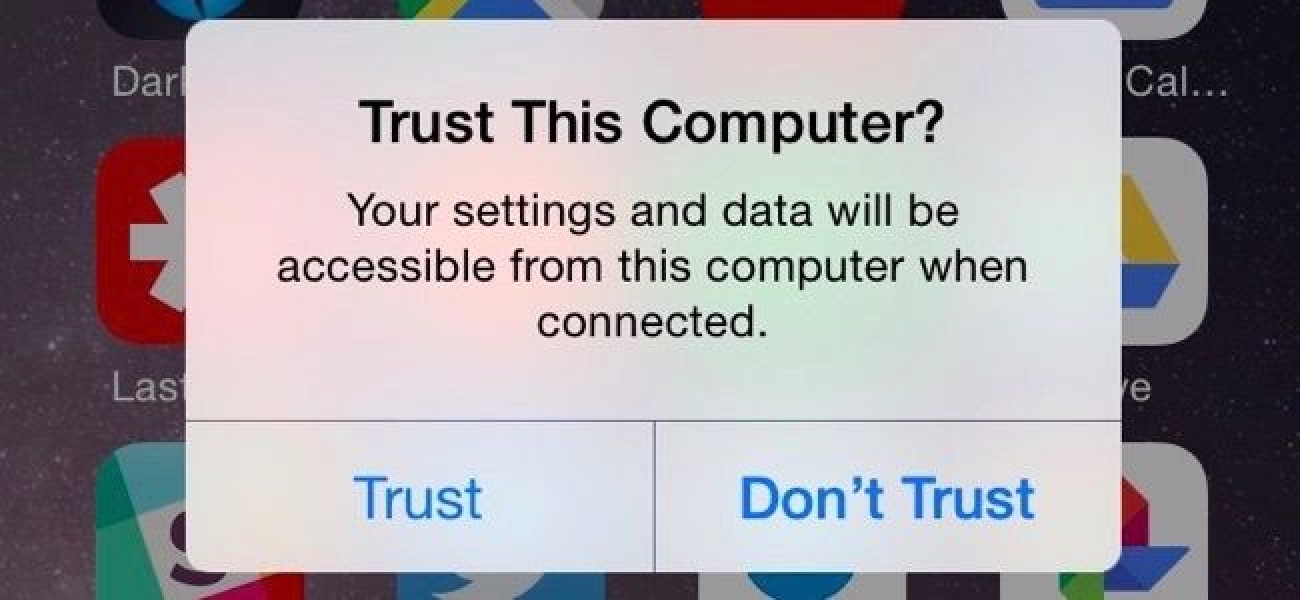
قبل از هر چیز نیاز است که مطمئن شوید سرویس Windows Update ویندوز 10 در وضعیت Start باشد. پس بدین منظور با فشردن کلیدهای Windows key + R پنجره Run را باز کنید و عبارت Services.msc را وارد و Enter کنید.

بدین ترتیب وارد کنسول Services خواهید شد و کلیه سرویس های موجود در ویندوز در هر وضعیتی را مشاهده خواهید کرد. اکنون کافیست که سرویس Windows Update را یافته و روی آن کلیک راست کنید و Properties بگیرید.

از لیست کشویی Startup type گزینه Automatic را انتخاب کرده و دکمه Start را کلیک کنید و منتظر بمانید تا سرویس start شود. پس از Start شدن سرویس فرم را OK کنید.
سپس کلیدهای ترکیبی Windows key + i را همزمان از کیبورد فشار دهید تا پنجره Settings ویندوز باز شود. سپس آیتم Update & Security را انتخاب کنید.

سپس دکمه Check for updates را کلیک کنید تا آپدیت های مورد نیاز ویندوز دانلود شده و نصب شوند.

پس از دانلود آپدیت ها، ویندوز را ریستارت کرده تا آپدیت ها نصب شوند.
سپس در گوشی آیفون iTunes را راباز کرده و به مسیر Help > Check for Updates بروید.
مراحل را دنبال کنید تا فرآیند آپدیت با موفقیت به اتمام برسد.
در Mac مراحل زیر را برای آپدیت باید طی کنید:
منوی Apple را باز کرده و System Preferences را کلیک کنید.
به قسمت software Update رفته و سپس اگر آپدیتی در درسترس بود، گزینه Update Now را کلیک کنید.
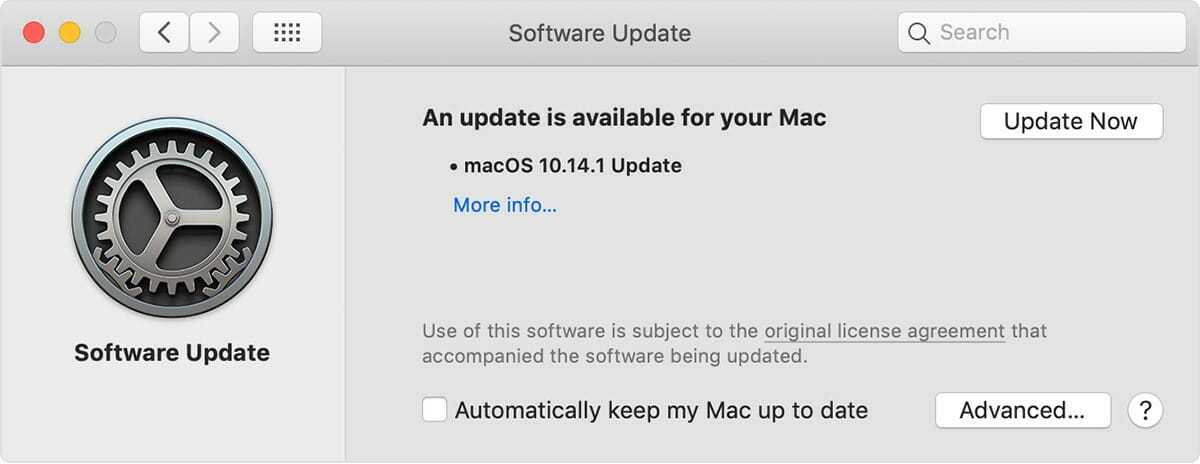
خب، پس از اتمام کار، وضعیت را بررسی کنید.
ضمنا از پورت USB که استفاده می کنید، مطمئن شوید که سالم است.
مانند تصویر زیر گزینه Reset Location & Privacy را انتخاب کنید.
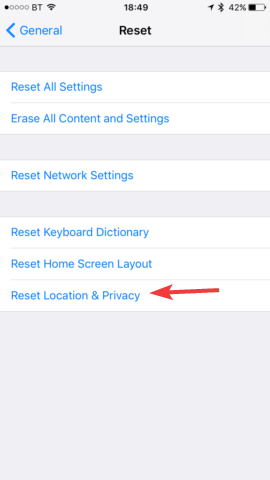
پس از اینکار تمام دستگاه هایی که به عنوان trusted devices معرفی کرده بودید، از گوشی حذف خواهند شد و دوباره می توانید آنها را تنظیم کنید.
سپس Reset > Reset Network settings را لمس کنید.
پس از اینکار تمام تنظیمات شبکه ای که در گوشی تنظیم کرده اید، حذف شده و ریست می شوند.
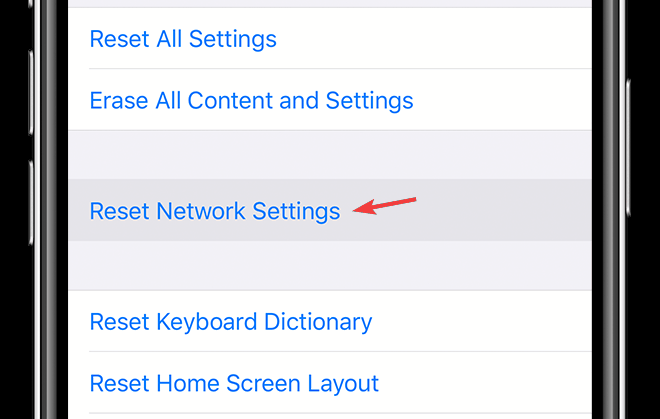

اگر چه این یک ویژگی امنیت خوب است ولی برخی از کاربران گزارش داده اند که پیغام انتخاب Trust this computer ظاهر نمی شود. برای رفع مشکل می توانید از راه حل های ساده زیر استفاده کنید.
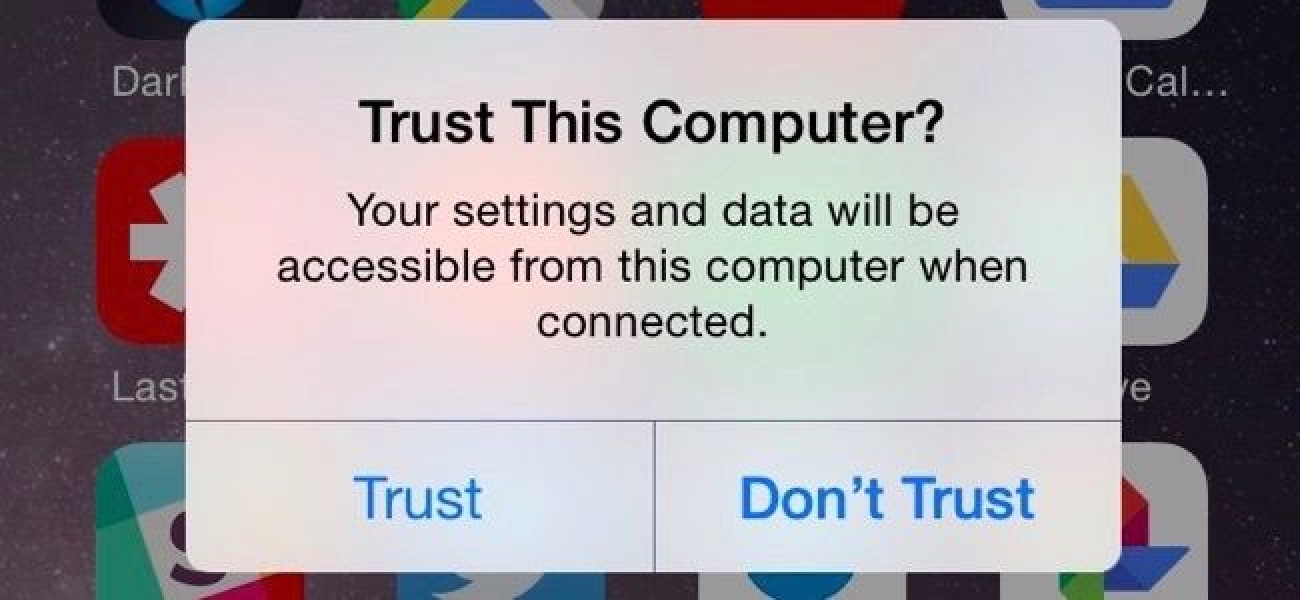
Make sure that your system and iTunes are up to date
هم کامپیوتر ویندوز 10 و هم گوشی آیفونی تان باید به آخرین نسخه آپدیت باشند.قبل از هر چیز نیاز است که مطمئن شوید سرویس Windows Update ویندوز 10 در وضعیت Start باشد. پس بدین منظور با فشردن کلیدهای Windows key + R پنجره Run را باز کنید و عبارت Services.msc را وارد و Enter کنید.

بدین ترتیب وارد کنسول Services خواهید شد و کلیه سرویس های موجود در ویندوز در هر وضعیتی را مشاهده خواهید کرد. اکنون کافیست که سرویس Windows Update را یافته و روی آن کلیک راست کنید و Properties بگیرید.

از لیست کشویی Startup type گزینه Automatic را انتخاب کرده و دکمه Start را کلیک کنید و منتظر بمانید تا سرویس start شود. پس از Start شدن سرویس فرم را OK کنید.
سپس کلیدهای ترکیبی Windows key + i را همزمان از کیبورد فشار دهید تا پنجره Settings ویندوز باز شود. سپس آیتم Update & Security را انتخاب کنید.

سپس دکمه Check for updates را کلیک کنید تا آپدیت های مورد نیاز ویندوز دانلود شده و نصب شوند.

پس از دانلود آپدیت ها، ویندوز را ریستارت کرده تا آپدیت ها نصب شوند.
سپس در گوشی آیفون iTunes را راباز کرده و به مسیر Help > Check for Updates بروید.
مراحل را دنبال کنید تا فرآیند آپدیت با موفقیت به اتمام برسد.
در Mac مراحل زیر را برای آپدیت باید طی کنید:
منوی Apple را باز کرده و System Preferences را کلیک کنید.
به قسمت software Update رفته و سپس اگر آپدیتی در درسترس بود، گزینه Update Now را کلیک کنید.
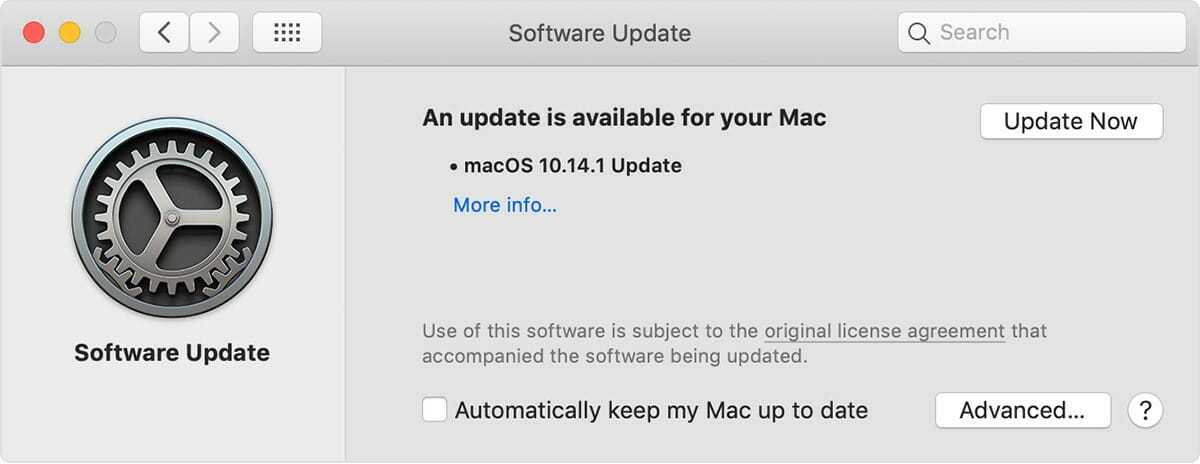
خب، پس از اتمام کار، وضعیت را بررسی کنید.
Restart your computer and your iOS device
راه حل واقعا ساده ای است ولی در بسیاری از موارد کارگشا است. گوشی آیفون را از سیستم جدا کرده و سپس هم سیستم و گوشی را ریستارت کنید. پساز بالا آمدن سيستم عامل، وضعیت اتصال را چک کنید.ضمنا از پورت USB که استفاده می کنید، مطمئن شوید که سالم است.
Reset your Trust settings
مسیر Settings > General > Reset را در سیستم IOS خود دنبال کنید.مانند تصویر زیر گزینه Reset Location & Privacy را انتخاب کنید.
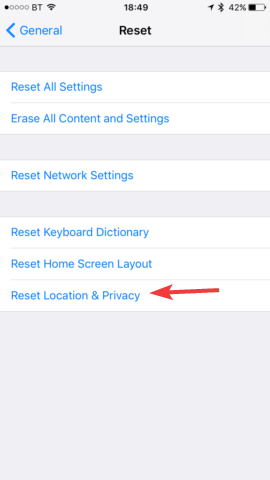
پس از اینکار تمام دستگاه هایی که به عنوان trusted devices معرفی کرده بودید، از گوشی حذف خواهند شد و دوباره می توانید آنها را تنظیم کنید.
Reset Network settings
در گوشی IOS تان به مسیر Settings > General بروید.سپس Reset > Reset Network settings را لمس کنید.
پس از اینکار تمام تنظیمات شبکه ای که در گوشی تنظیم کرده اید، حذف شده و ریست می شوند.
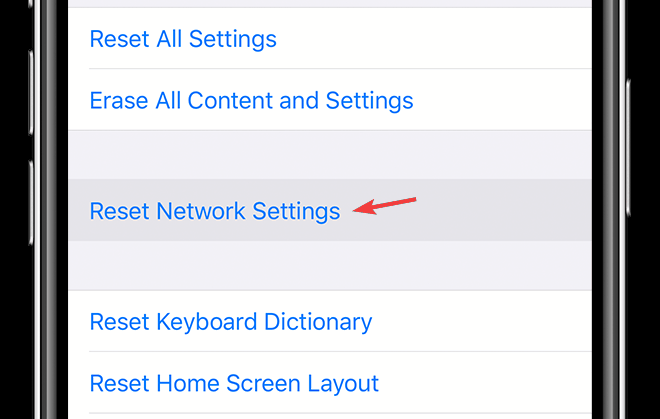





نمایش دیدگاه ها (1 دیدگاه)
دیدگاه خود را ثبت کنید: